iMovie是Mac的便捷视频编辑器。 不幸的是,它不适用于Windows。 这就是为什么有人要求最好的原因 Windows的iMovie替代品。 作为免费且直观的视频编辑器应用程序,您可以在iMovie中进行基本的视频编辑,例如修剪,裁剪,合并等。
有许多用于PC的视频编辑器程序,它们提供与iMovie类似的功能。 这篇文章列出了用于Windows 10 / 10 / 8 / 8.1的iMovie的最佳7替代品。 因此,您可以使用它们来创建很酷的电影并快速编辑视频剪辑。
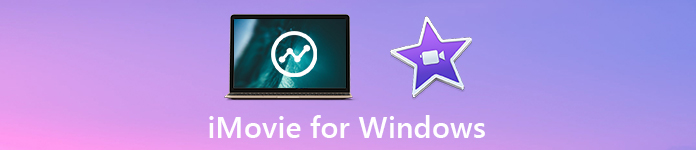
第1部分:适用于PC的最佳iMovie替代品
Apeaksoft幻灯片制作,适用于Windows的功能强大的iMovie,提供了许多有用的工具,可用于电影制作,视频编辑等。 更重要的是,它很直观,甚至初学者也可以尽快掌握视频编辑器。
- 集成大量模板以快速制作电影。
- 支持几乎所有的视频,音频和图像格式。
- 使用内置的视频编辑器编辑视频,例如修剪,旋转等。
- 使用您喜欢的音乐作为电影的背景音。
- 应用过渡以使视频播放流畅。
如何用PC的iMovie最佳替代品编辑视频
步骤1安装iMovie的最佳替代品
将iMovie安装在PC上后,为Windows 10启动iMovie的最佳替代产品。 有Mac专用版本。 然后将要编辑的视频剪辑拖放到情节提要中。 或者,您可以点击 添加文件 菜单中添加更多视频文件。

步骤2简单地编辑视频
在情节提要板上选择一个视频剪辑,然后单击 编辑 菜单以在视频编辑器窗口中将其打开。 在右侧,您将看到 轮流, 作物, 夹以及其他视频编辑工具。 的 预览 面板实时显示效果。 请点击 OK 在编辑视频剪辑后进行确认。
在主界面中,您可以使用 文本, 转变, 筛选 和 元素 选项。 如果要添加背景音乐,请找到左下角,然后单击 Plus 按钮导入音频文件。

步骤3将电影导出到Windows
如果满意,请单击 导出模板 右下角的按钮打开视频导出窗口。 转到 视频 标签,选择合适的视频格式和质量。 或者,您可以转到 设备 选项卡,然后选择目标设备。 设置文件名和目标,然后单击 导出模板 按钮以保存电影。

第2部分:适用于Windows的顶级4 Freemium iMovie替代品
最佳1:Corel会声会影
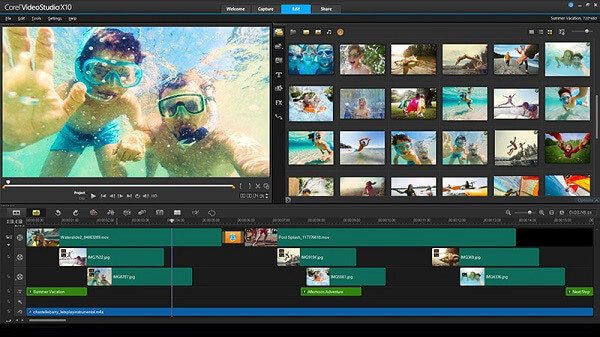
Corel会声会影是与Windows iMovie类似的出色视频编辑软件。 如果您想为朋友,家人和在线观众制作视频,它可以提供您所需要的所有基本工具。
价格: $63.99
- 优点
- 提供多种视频编辑工具。
- 支持VR,4K和3D媒体。
- 集成清晰的界面。
- 快速渲染视频。
- 缺点
- 它不能在视频上添加标签。
- 非常昂贵。
最佳2:讯连科技《威力导演》
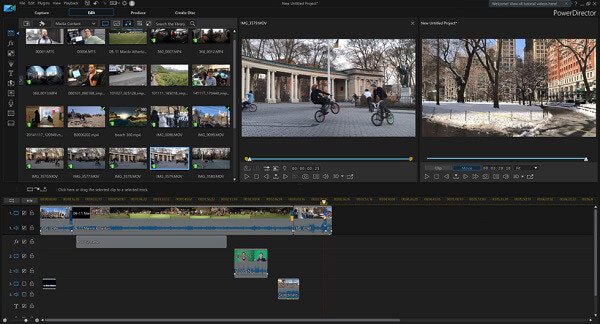
作为Windows的iMovie替代产品,讯连科技《威力导演》弥合了专业编辑器和客户友好度之间的鸿沟。 它在支持新视频技术和格式的大多数PC视频编辑器之前。
价格: $55.99
- 优点
- 提供丰富的视频编辑工具。
- 支持360度,3D和4K视频。
- 跟踪动作。
- 记录屏幕。
- 将幻灯片制作成DVD.
- 缺点
- 颜色匹配需要改进。
- 界面似乎不堪重负。
最佳3:Adobe Rush
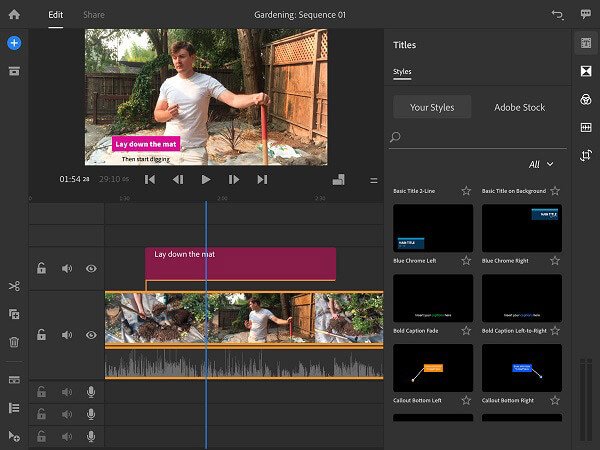
Adobe Rush是Windows的另一个iMovie等效项。 与Adobe Premiere不同,Adobe Rush简化了视频编辑过程。 此外,这是一种在台式机和移动设备之间同步视频项目或一次将视频共享到多个社交网络的简单方法。
价格: 每月$9.99
- 优点
- 配备一个简单的界面。
- 编辑跨设备的视频项目。
- 直接将视频分享到社交媒体。
- 缺点
- 视频效果受到限制。
- 它需要订阅。
最佳4:VideoPad视频编辑器
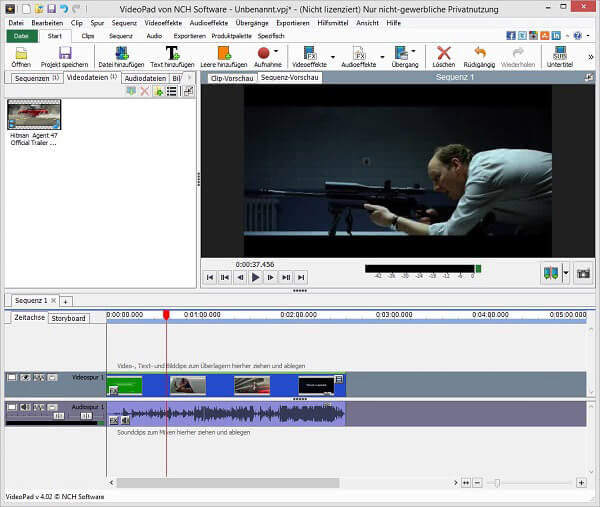
VideoPad Video Editor是面向Windows的iMovie视频编辑器,适用于初学者。 精心设计的工具包可让您在短短几分钟内掌握它。 如果您正在寻找适用于PC的简单视频编辑器,VideoPad是一个不错的选择。
价格: $39.95
- 优点
- 将视频导出到YouTube,例如iMovie.
- 比许多竞争编辑器更实惠。
- 支持大多数视频格式。
- 缺点
- 选项是有限的。
- 它不支持最新的视觉技术。
第3部分:适用于PC的5顶级免费iMovie替代品
最佳1:Windows Movie Maker
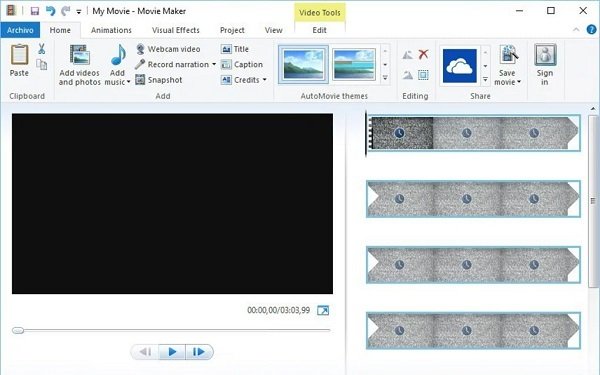
Windows Movie Maker是免费的视频编辑软件,例如适用于Windows 7的iMovie。 它是由Microsoft开发和发布的,因此它适用于运行Windows的大多数计算机和笔记本电脑。
- 优点
- 在PC上稳定工作。
- 预览视频效果。
- 直接分享到YouTube和Facebook。
- 缺点
- 它缺少视频编辑工具。
- 视频效果不可调节。
最佳2:Shotcut
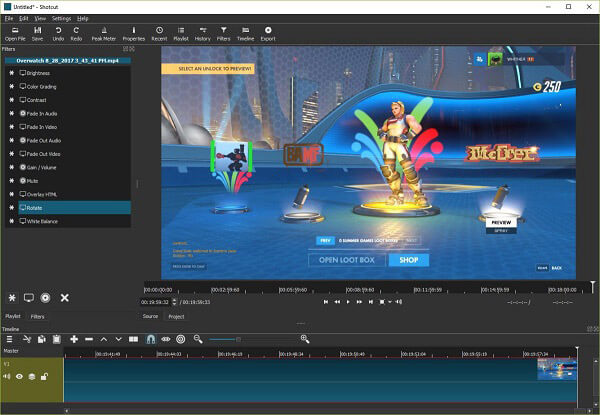
Shotcut是Windows的另一种iMovie替代品。 证明了一个好的视频编辑器不必花大价钱。 它与Windows,Mac和Linux兼容,并且完全免费,没有任何限制。
- 优点
- 支持多种文件格式。
- 提供可定制的过滤器。
- 集成了用户友好的界面。
- 缺点
- 它无法为移动设备优化视频。
- 它不适用于VR或3D视频。
最佳3:Lightworks

与Windows的其他免费iMovie替代产品相比,Lightworks更像是专业的视频编辑器。 它使您可以在时间轴上编辑视频。 色彩平衡功能非常出色,因此您可以 制作出色的视频博客视频,例如旅行,运动等
- 优点
- 支持各种视频格式。
- 将视频直接导出到YouTube。
- 集成功能强大的VFX面板。
- 缺点
- 没有完整的HD或4K支持。
- 界面不直观。
最佳4:Avidemux

Avidemux是一个开源视频编辑器以及类似于iMovie的免费视频编辑软件。 尽管处理专业电影太简单了,但是您可以免费执行基本视频编辑。
- 优点
- 在时间轴上修剪视频剪辑。
- 支持常见的视频格式。
- 完全免费,无广告。
- 缺点
- 界面并不简单。
- 视频转换可能会造成混乱。
最佳5:Blender
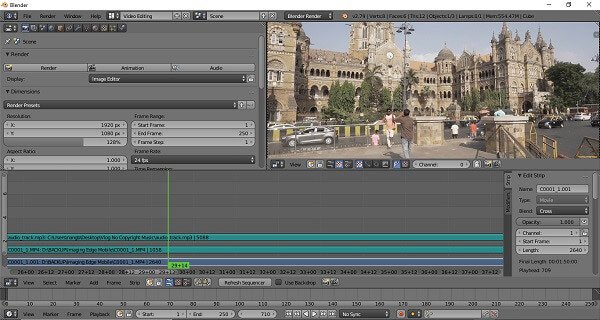
Blender是Windows最好的免费iMovie替代产品之一。 它还是用于制作动画电影,3D应用程序,视频游戏等的3D图形工具。
- 优点
- 支持标准视频和3D视频。
- 易于使用。
- 包括广泛的视觉效果。
- 缺点
- 它不适用于VR。
- 云功能需要付费。
结语
尽管iMovie是编辑视频的便捷方法,但Windows无法使用。 因此,本文共享了Windows 10 / 10 / 8和更早版本的7 iMovie最佳替代品。 其中一些是专业工具,例如Corel会声会影,而其他一些则可以免费使用,例如Avidemux。 您可以根据自己的情况选择合适的。 Apeaksoft Slideshow Maker是与iMovie相似的最具成本效益的视频编辑器。 还有更多建议吗? 请在下面写下。




